Ceux d’entre vous qui ont passé beaucoup de temps avec Windows 10 et ceux d’entre vous qui utilisent souvent la recherche dans le menu Démarrer ont probablement vu “Ces résultats peuvent être incomplets
“Lors de la recherche de quelque chose en utilisant la recherche du menu Démarrer.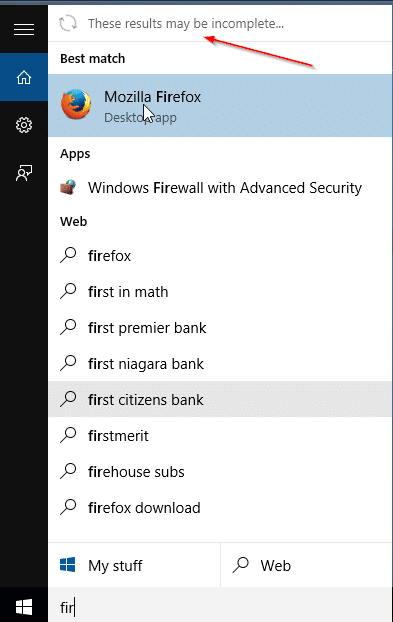
Lorsque la recherche est en cours d’indexation, le message “Ces résultats peuvent être incomplets” s’affiche. Mais si vous voyez le message assez souvent ou toujours, les conseils de dépannage suivants peuvent vous aider.
Essayez l’une après l’autre les méthodes suivantes pour résoudre le problème.
Méthode 1 sur 4
Vous pouvez recevoir le message «Ces résultats peuvent être incomplets» car l’indexation de la recherche s’exécute en arrière-plan. Le message disparaîtra une fois l’index terminé.
Pour vérifier si l’index de recherche est en cours d’exécution, dans le champ de recherche du menu Démarrer, saisissez Options d’indexation, puis appuyez sur la touche Entrée pour ouvrir les options d’indexation. Si le menu Démarrer ne permet pas de le lancer, ouvrez le Panneau de configuration, modifiez Afficher par en Petites icônes, puis cliquez sur Options d’indexation.
Si l’index n’est pas en cours d’exécution, le message Index complet s’affiche, comme illustré dans l’image ci-dessous. Et si l’indexation est en cours, vérifiez à nouveau l’état de l’indexation après un certain temps.
Méthode 2 sur 4
Si vous voulez vous assurer que le message n’apparaît pas lorsque l’indexation n’est pas en cours d’exécution, vous pouvez le vérifier en interrompant temporairement le processus d’indexation. Pour ce faire, ouvrez les options d’indexation en suivant les instructions de la méthode 1, puis cliquez sur le bouton Pause pour interrompre manuellement l’indexation.
Une fois l’indexation interrompue, ouvrez le menu Démarrer et recherchez quelque chose et vérifiez si le message “Les résultats peuvent être incomplets” apparaît.
Bien que l’indexation ne puisse pas être reprise, vous pouvez redémarrer manuellement l’indexation en suivant les instructions de reconstruction de l’index de recherche dans l’aide de Windows 10.
Méthode 3 sur 4
Comme ses prédécesseurs, Windows 10 est également livré avec un certain nombre d’outils de dépannage utiles pour diagnostiquer et résoudre divers problèmes Windows. Voici comment exécuter l’utilitaire de résolution des problèmes de recherche et d’indexation:
Étape 1: Ouvrez le panneau de contrôle. Modifier Vu de pour Petites icônes.
Étape 2: Cliquez sur Dépannage.
Étape 3: Dans le volet gauche, cliquez sur Afficher tout lien pour afficher tous les dépanneurs de recherche disponibles dans Windows 10.
Étape 4: Cliquez sur Recherche et entrée d’index pour démarrer l’utilitaire de résolution des problèmes.
Étape 5: Cliquez sur le bouton Suivant pour exécuter l’utilitaire de résolution des problèmes.
Méthode 4 sur 4
Si le message «Ces résultats peuvent être incomplets» s’affiche même lorsque l’indexation de la recherche n’est pas en cours et ne disparaît pas même après l’exécution de l’utilitaire de résolution des problèmes de recherche et d’index, reconstruisez manuellement l’index de recherche une fois.
Reportez-vous à notre procédure de reconstruction manuelle de l’index de recherche dans le guide Windows 10 pour obtenir des instructions détaillées.
Vous pourriez également être intéressé par notre correctif pour le pavé tactile qui ne fonctionne pas et pour les problèmes de synchronisation des applications de messagerie dans Windows 10.